
Tartalomjegyzék:
- Szerző John Day [email protected].
- Public 2024-01-30 09:43.
- Utoljára módosítva 2025-01-23 14:48.
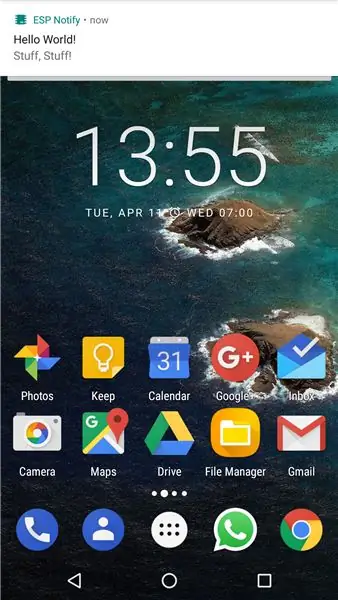
Időnként hasznos lenne telefonon értesítést kapni az Arduino kódban szereplő eseményekről. Az ESP Notify Android alkalmazás és a hozzá tartozó arduino könyvtár lehetővé teszi, hogy ezt könnyedén elérje, és értesítéseket küldhet bármely ESP8266 platformról, például a NodeMCU, a Wemos D1 mini és az ESP8266 alapú egyéb Arduino -kompatibilis eszközökről.
1. lépés: Adja hozzá az alkalmazást Android -telefonjához
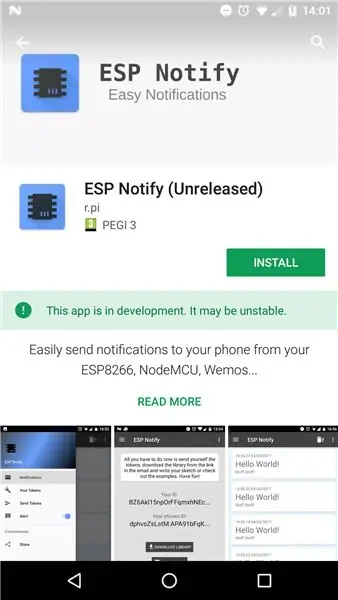
Adja hozzá az alkalmazást a telefonhoz a következő címen: https://play.google.com/store/apps/details? Id = com.espnotify.rpi.android.espnotify, majd kattintson a „telepítés” gombra. Miután telepítette az alkalmazást, meg kell nyitnia és jelentkezzen be Google -fiókjával.
2. lépés: A tokenek beszerzése és a könyvtár telepítése
Miután bejelentkezett az alkalmazásba, elküldheti magának a szükséges tokeneket e -mailben a "Tokenek küldése" gombra kattintva. Ezután megnyithatja az e -mailt a számítógépén. Az e -mail tartalmazza a Device_Id azonosítót, amelyre szüksége lesz az Arduino vázlatához, és ezt a linket az Arduino könyvtár letöltéséhez: https://github.com/4rtemi5/ESP_Notify/archive/master.zipOnce a könyvtár letöltése után hozzáadhatja azt az Arduino IDE-hez, ha a Vázlat> Könyvtár beillesztése>. ZIP könyvtár hozzáadása elemre kattint az IDE-ben, majd a Letöltés mappából kiválasztja a letöltött ESP_Notify-master.zip fájlt. Ha ez sikerül, a Könyvtárnak elérhető az Arduino IDE -hez.
3. lépés: Konfigurálja és próbálja ki a vázlatot
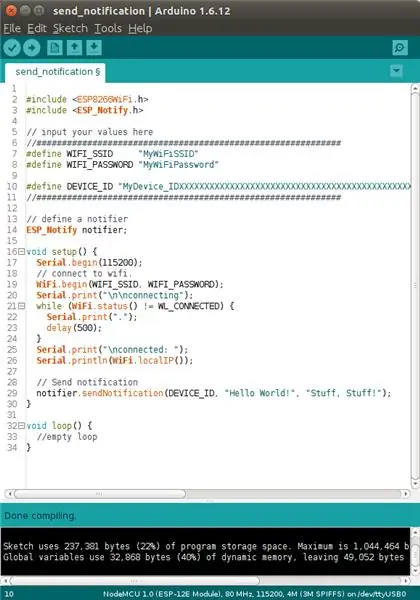
Most betöltheti a könyvtárhoz tartozó egyszerű példavázlatot. Ezt a Fájl> Példák> ESP_Notify> send_notification menüpontban teheti meg. A vázlatkészítéshez mindössze annyit kell tennie, hogy beírja a WiFi SSID -t (nevet) és a WiFi jelszót, és bemásolja a Device_Id azonosítót a zárójelbe a DEVICE_ID mellett. az ESP8266 platformját az Eszközök> Tábla menüpont alatt, és válassza ki a számítógéphez csatlakoztatott portot. Ha még nem adta hozzá az ESP8266 táblákat az Arduino IDE -hez, akkor ezt úgy teheti meg, hogy a következő URL -t másolja a táblák kezeléséhez, amely a Fájl alatt található > Beállítások> További táblák kezelői URL -ek: https://arduino.esp8266.com/stable/package_esp8266com_index.json Amint az eszköz feltöltése befejeződött, villogni kezd, miközben csatlakozik a WiFi hálózathoz, és miután elkészült, elküldi Önnek értesítést küld a telefonjára! Gratulálunk!
Ajánlott:
ThingSpeak értesítések küldése a Mi Band 4: 6 lépésekhez

ThingSpeak értesítések küldése a Mi Band 4 -nek: Mivel megvettem a Xiaomi Mi Band 4 készüléket, elgondolkodtam azon, hogy a Mi Band 4 -en keresztül nyomon követhetek néhány adatot az időjárás -állomásomról, amelyek elérhetők a ThingSpeak -en. Néhány kutatás után azonban rájöttem, hogy a Mi Band 4 képességei
E -mail értesítések fogadása IoT projektjeitől: 6 lépés

E -mail értesítések fogadása IoT -projektjeitől: Programozzon e -mail értesítéseket, amelyek összekötik az IoT -projekteket az Adafruit IO -val és az IFTTT -vel. Néhány IoT -projektet publikáltam. Remélem, látta őket, ha nem, akkor meghívlak a profilomba, és ellenőrzem őket. Szeretnék értesítéseket kapni, ha egy változó
A Windows 95 telepítése Android telefonra: 3 lépés

A Windows 95 telepítése Android telefonra: Valaha is akarta futtatni a Windows 95 rendszert Android -eszközén? Az emuláció nagyon nehéz folyamat, szerencsére a Windows 95 -nek nagyon kevés követelménye van. A telefonon tökéletesen működik, mint a számítógépen, ha valaki azt szeretné, hogy az operációs rendszer a
E-mail értesítések a vibrációról és a hőmérsékletről a NED-RED használatával: 33 lépés

E-mail értesítések a vibrációról és a hőmérsékletről a Node-RED használatával: Bemutatjuk az NCD nagy hatótávolságú IoT ipari vezeték nélküli rezgés- és hőmérséklet-érzékelőjét, amely akár 2 mérföldes hatótávolsággal büszkélkedhet a vezeték nélküli hálószerkezet használatával. A precíziós 16 bites rezgés- és hőmérséklet-érzékelőt magában foglaló eszköz
Arduino mosó -szárító riasztás - push értesítés a telefonra Blynk segítségével: 5 lépés (képekkel)

Arduino mosó -szárító riasztás - értesítés a telefonra Blynk segítségével: Mosógépünk a garázsban van, és nem halljuk a sípoló hangokat, amelyek azt jelzik, hogy a mosás befejeződött. Meg akartam találni a módját, hogy értesítést kapjak, bárhol is vagyunk a házban, amikor a ciklus befejeződött. Az Arduino -val, az ESP8266 WiFi -vel foglalkoztam
